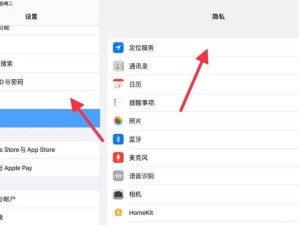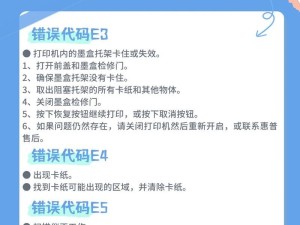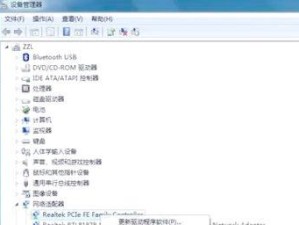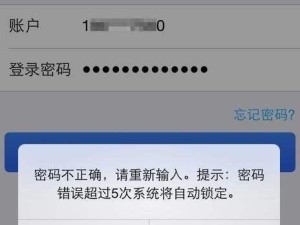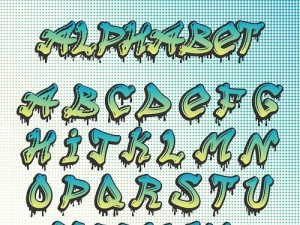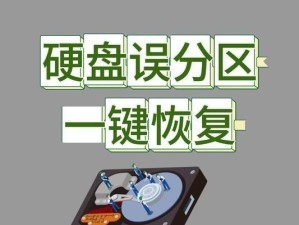随着Windows7操作系统的流行和硬盘的容量不断增加,许多用户希望将Win7系统安装到新硬盘上,或者对原有硬盘进行重新安装。本文将详细介绍如何使用U盘安装硬盘上的Win7系统,帮助您轻松完成系统安装。
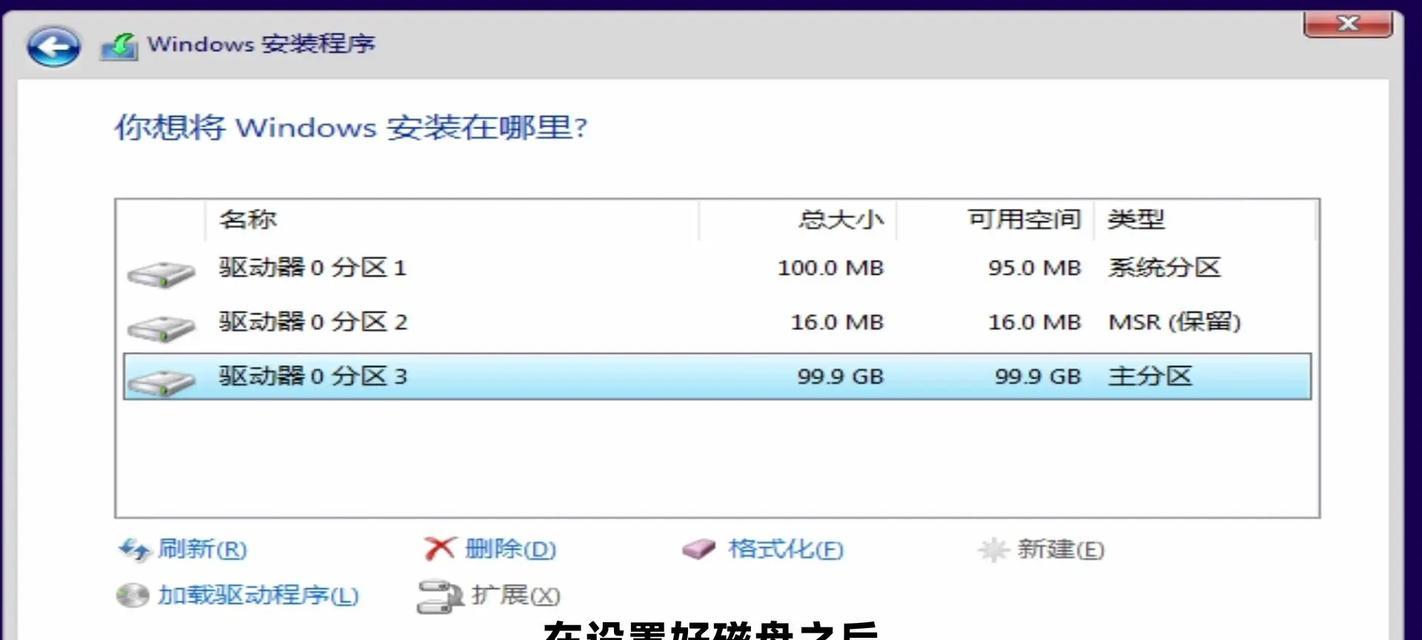
1.准备工作
在开始安装Win7系统之前,您需要准备一个8GB以上容量的U盘、一个可用的Win7系统镜像文件,以及一个可以被格式化的硬盘。

2.创建启动U盘
将准备好的U盘连接至电脑,打开电脑中的命令提示符窗口并输入diskpart命令来打开磁盘分区工具。
3.格式化和激活U盘
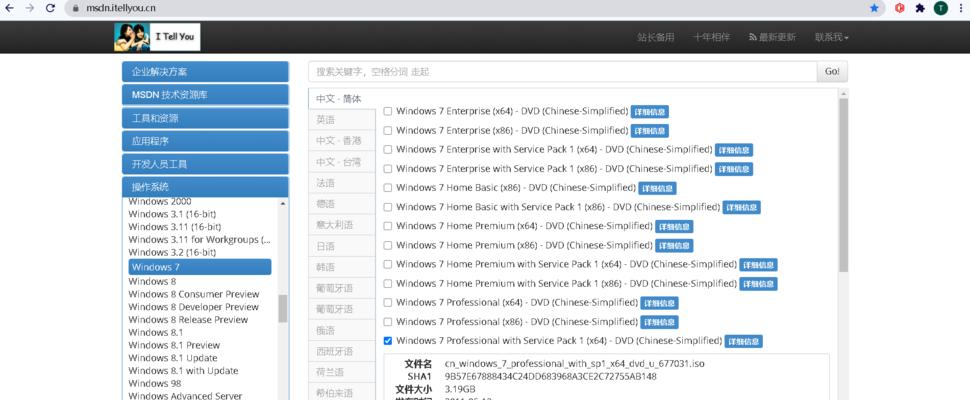
在diskpart命令窗口中,依次输入listdisk、selectdiskX(X为U盘所在磁盘号)、clean、createpartitionprimary、selectpartition1、formatfs=fat32quick、active命令,完成U盘的格式化和激活。
4.将Win7系统镜像文件写入U盘
将Win7系统镜像文件解压缩至一个临时文件夹,并将其中的所有文件复制到已格式化的U盘中。
5.设置电脑启动方式
重启电脑,进入BIOS设置界面,将启动方式设为U盘启动。
6.开始安装Win7系统
重新启动电脑,等待U盘引导程序加载完成后,按照提示选择语言、时区等设置,并点击“安装”按钮。
7.选择安装类型
在安装类型选择界面上,选择“自定义(高级)”安装类型,以便对硬盘进行分区和格式化。
8.创建硬盘分区
在硬盘分区界面上,根据实际需求创建适当数量和大小的分区,并将其格式化为NTFS文件系统。
9.选择安装位置
在选择安装位置界面上,选择您所创建的分区作为系统安装的目标位置。
10.开始安装
点击“下一步”按钮,开始将Win7系统安装到硬盘上。安装过程可能需要一段时间,请耐心等待。
11.完成安装
安装完成后,根据提示重启电脑,并拔掉U盘以避免再次启动到U盘中。
12.系统配置
重新启动电脑后,根据系统提示完成初次使用设置,并安装相应的驱动程序和软件。
13.激活系统
在系统配置完成后,打开“计算机属性”界面,点击“更改产品密钥”按钮,输入您的正版Win7系统密钥进行激活。
14.更新和优化
通过WindowsUpdate功能更新系统补丁和驱动程序,并进行必要的优化设置,以提升系统性能和稳定性。
15.备份重要数据
安装完成后,及时备份重要数据,以防意外情况发生导致数据丢失。
通过本文所介绍的方法,您可以使用U盘轻松地将Win7系统安装到硬盘上,解决了升级和重装系统的问题。请务必按照步骤操作,并注意备份重要数据,以确保安装过程顺利并保护好您的数据。祝您成功安装并使用Win7系统!